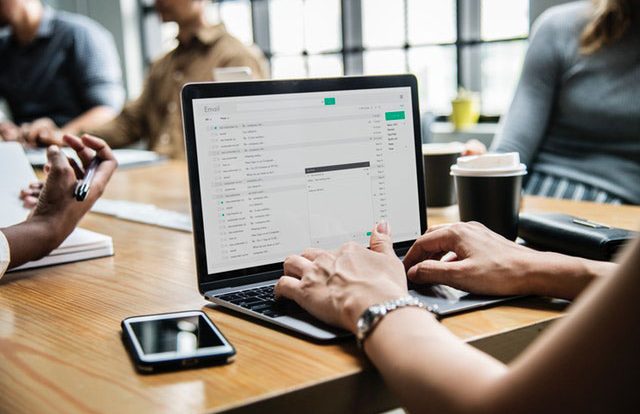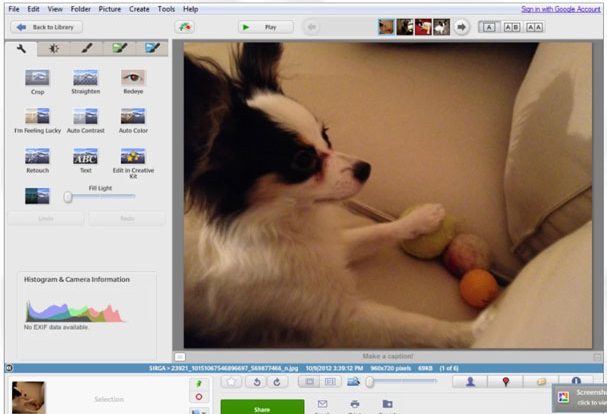Laptop kini menjadi perangkat yang penting dalam berbagai bidang. Banyak orang yang telah menggunakan mulai dari karyawan kantoran hingga mahasiswa. Bentuknya yang portable membuat laptop ini banyak digunakan. Namun pada saat genting terkadang fungsi laptop menurun karena lambat atau lemot.

Ada beberapa cara mengatasi laptop lemot yang efektif dan mudah. Hal yang harus dilakukan untuk mengatasi masalah laptop lemot adalah mengidentifikasi penyebab. Laptop lambat bisa disebabkan dari banyak faktor.
Kesesuaian software pada laptop akan berpengaruh terhadap kinerja laptop. Terlebih lagi jika laptop sudah terkena virus maka bisa merusak software didalamnya sehingga lemot. Inilah uraian berbagai macam cara mengatasi laptop lemot terutama pada Windows 10.
1. Hapus Aplikasi Yang Tidak Penting
Kebanyakan orang tidak sadar telah memiliki banyak aplikasi yang sudah tidak digunakan lagi. Banyaknya aplikasi yang terinstal pada laptop bisa menjadi faktor utama laptop lemot.
Cara mengatasi laptop lemot ini bisa dengan cara menghapus aplikasi yang tidak akan digunakan lagi. Dengan aplikasi yang tidak terlalu banyak bisa mempercepat kerja laptop.
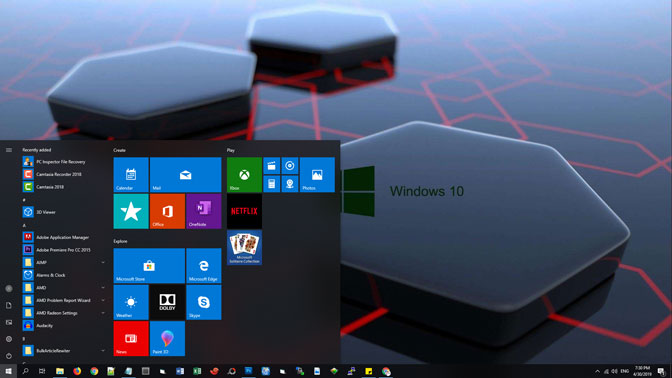
Cara untuk menghapus aplikasi yang sudah tidak digunakan pada laptop bisa menuju ke menu windows lalu Control panel. Pilih menu Program lalu klik Program and feature maka akan muncul aplikasi yang ada pada laptop.
Langkah selanjutnya adalah klik beberapa aplikasi yang ingin dihapus lalu pilih uninstall or change a program.
2. Maksimalkan Fungsi Task Manager Untuk Menghapus Aplikasi Yang Tidak Berguna
Menggunakan aplikasi secara bersamaan bisa menjadi penyebab laptop lemot. Kebanyakan orang tidak sadar bahkan tidak tahu mengenai running application.
Fungsi dari task manager pada laptop adalah memantau penggunaan CPU dan aplikasi yang sedang berjalan. Pengguna bisa menghentikan aplikasi yang sudah tidak digunakan melalui task manager yang ada pada windows.
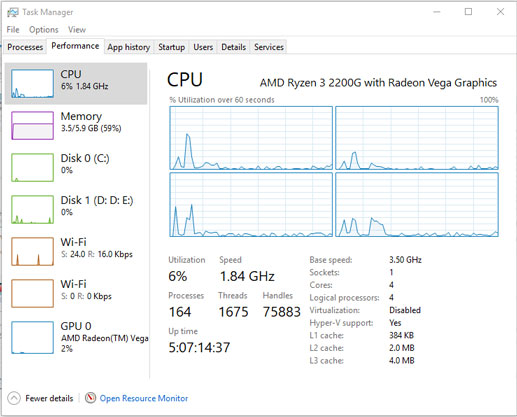
Untuk memunculkan task manager bisa melalui menu search lalu ketik task manager. Setelah masuk pada aplikasi task manager pilih applications lalu klik pada aplikasi yang sudah tidak dijalankan.
Langkah terakhir adalah pilih menu end task untuk menghentikan aplikasi. Menghentikan aplikasi yang tidak digunakan merupakan cara mengatasi laptop lemot yang efektif.
3. Sesuaikan Data Dengan Kapasitas Memori
Terkadang pengguna laptop tidak sadar jika telah menyimpan banyak file yang menyebabkan kapasitas memori menjadi merah. Memori atau ram penuh bisa membuat lambat.

Cara mengatasi laptop lemot yang ampuh adalah dengan mensortir data. Pengguna bisa memilih dan menghapus beberapa data yang sudah tidak penting. Lalu hapus juga pada recycle bin.
4. Instal Antivirus
Banyaknya berbagai jenis virus yang mudah masuk ke software laptop menjadi salah satu penyebab laptop lemot bahkan rusak. Tindakan preventif yang bisa dilakukan adalah dengan menginstall aplikasi antivirus untuk menghindarkan laptop dari virus.
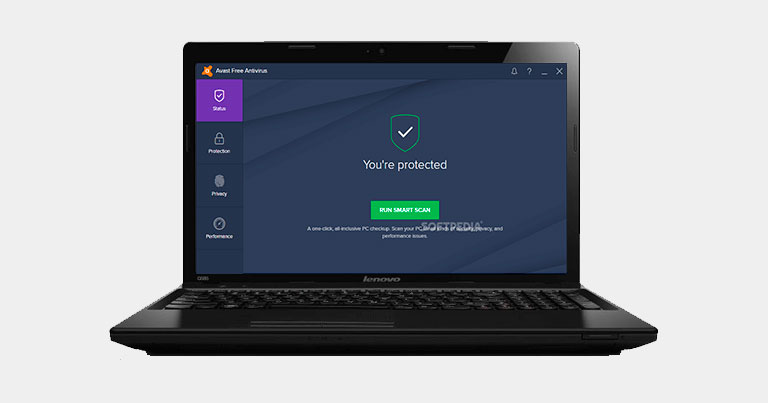
Jangan lupa sesuaikan anti virus dengan tipe windows agar tidak mengganggu kinerja software yang ada pada laptop.
5. Pasang Cooling Pad
Laptop yang panas karena penggunaan yang lama bisa menjadi penyebab kinerja laptop lemot. Cooling pad merupakan alat pendingin laptop menyerupai kipas kecil. Alat ini bisa diletakkan dibagian bawah laptop.
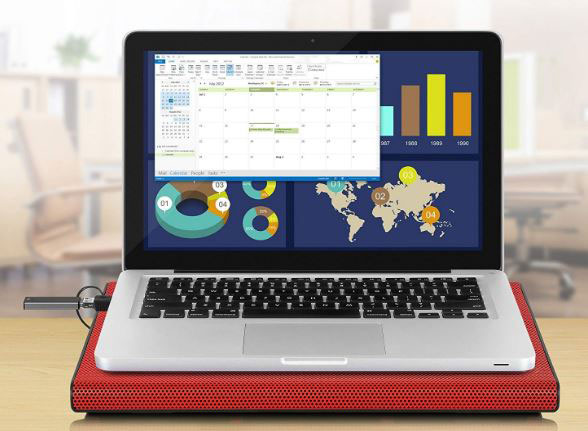
Fungsi dari pendingin ini cukup efektif untuk mengembalikan kinerja laptop agar tetap maksimal. Pilih coolingpad yang berkualitas agar tidak mudah rusak.
6. Gunakan SSD untuk OS Windows
Kita tau bahwa Windows 10 memiliki kinerja yang lebih berat dibandingkan pendahulunya seperti Windows 7 dan XP. Maka dari itu jika pengguna ingin merasakan kecepatan yang lebih baik dibandingkan dengan Hardisk atau HDD, maka kami sarankan untuk menggunakan SSD.

Memang harga SSD sedikit lebih mahal dibandingkan dengan HDD, namun urusan kinerja sangatlah kencang. Untuk pengguna laptop, kalian bisa memanfaatkan tempat CD ROM untuk diganti dengan SSD + HDD Caddy dan install OS Windows 10 di SSD tersebut agar proses booting dan multitasking lebih cepat.
Baca juga:
- Penyebab Laptop Tidak Bisa Connect WiFi dan Cara Mengatasinya
- Cara Mengembalikan File Yang Terhapus di Hp dan Laptop
- 5 Cara Memperbaiki Keyboard Laptop Rusak dan Error
Beberapa cara mengatasi laptop lemot diatas telah terbukti cukup efektif untuk mengembalikan kinerja laptop. Yang paling penting dalam menghadapi laptop lemot adalah bersabar untuk mengidentifikasi penyebabnya.
Hal yang paling mudah dilakukan adalah dengan cara klik kanan lalu refresh. Semoga beberapa uraian diatas bisa membantu mengembalikan kinerja laptop agar lebih maksimal.